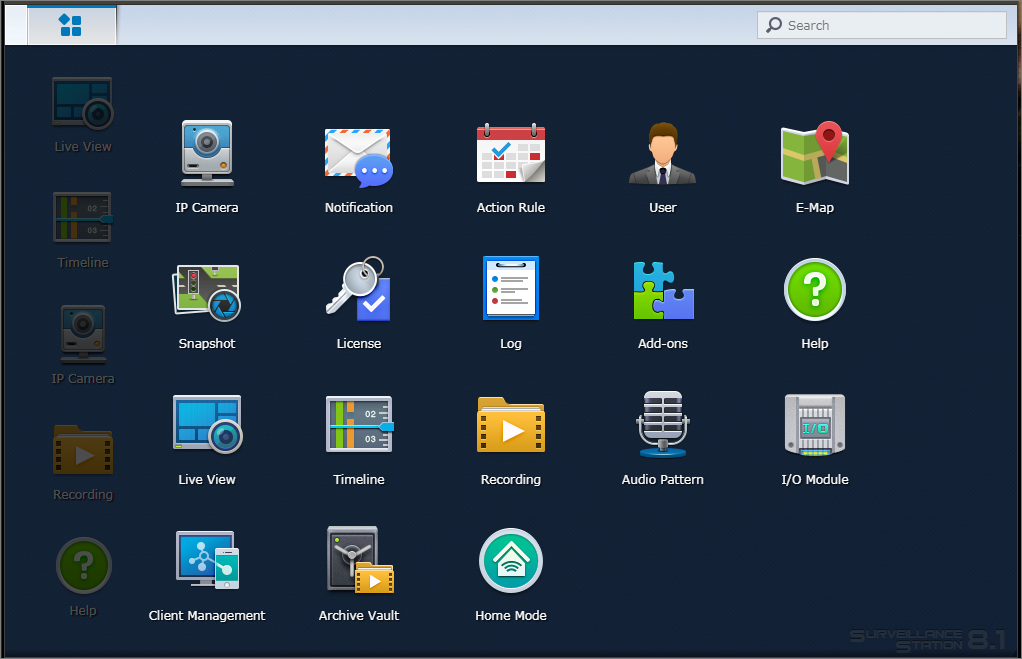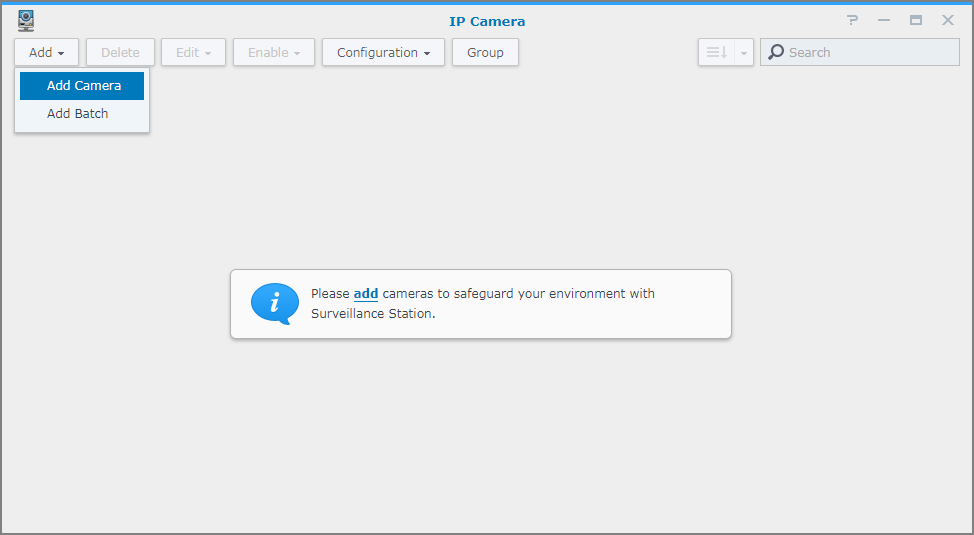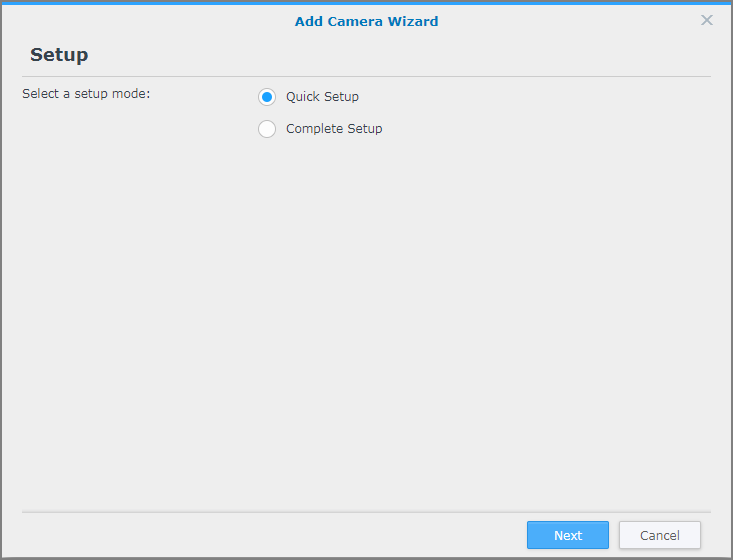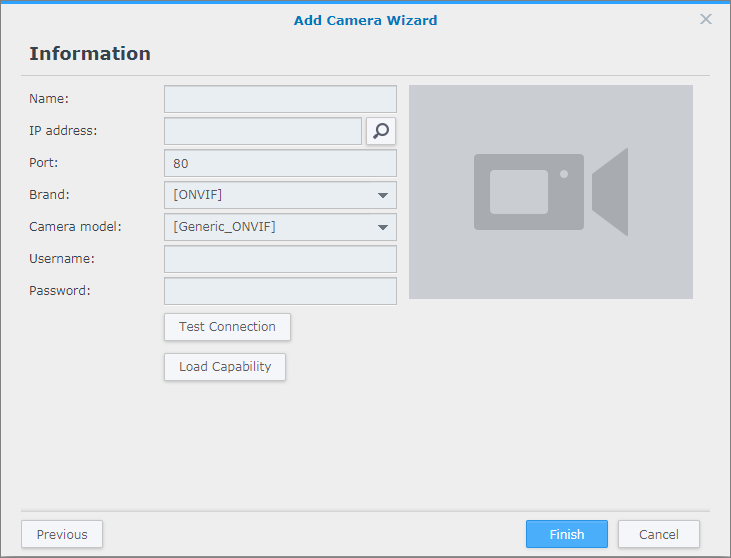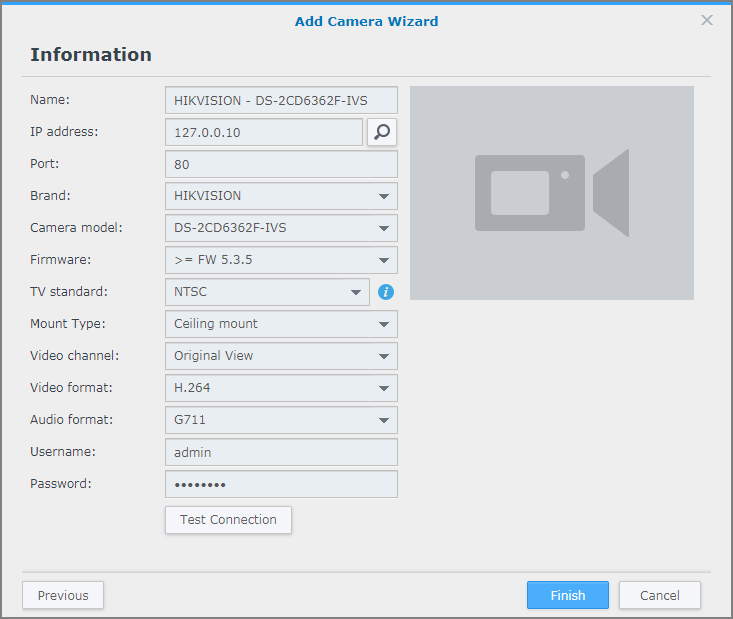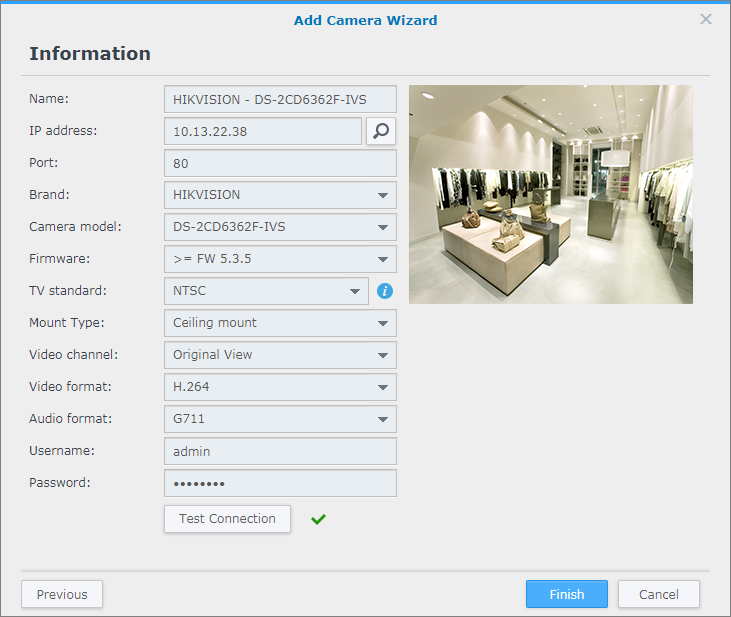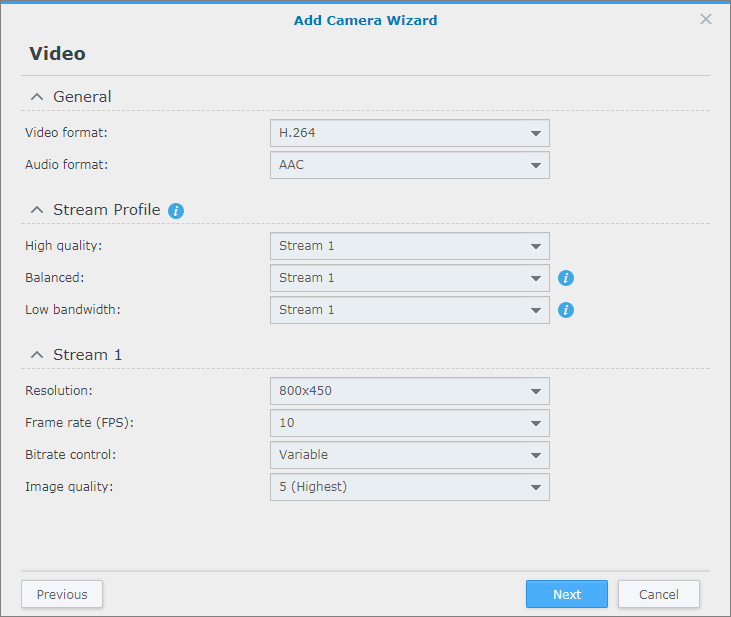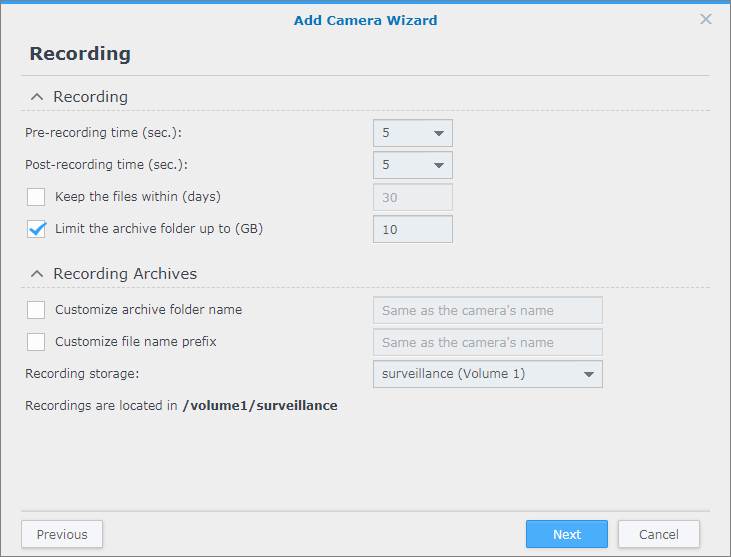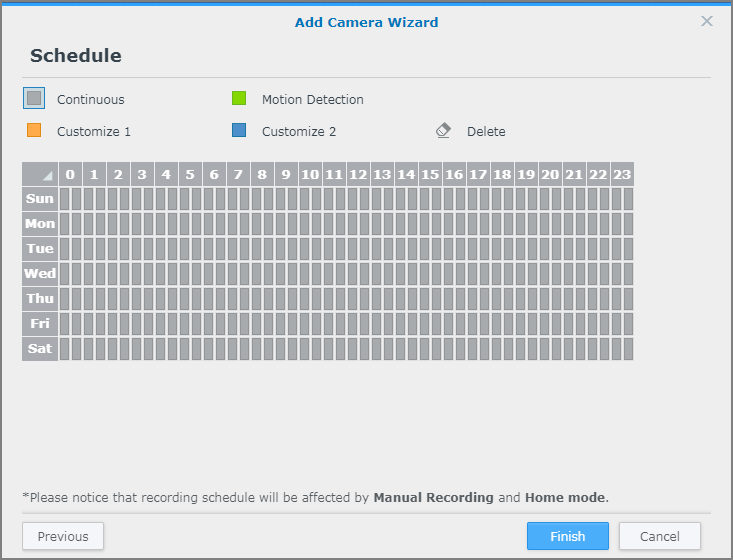Hướng dẫn thêm Camera IP vào Surveillance Station
Surveillance Station là một ứng dụng quản lý các camera IP nhằm mục đích an toàn và bảo vệ. Để liên kết camera IP của bạn với Surveillance Station , trước tiên cần thực hiện một số cài đặt đơn giản.
Mở IP Camera
Mở ứng dụng Camera IP bằng cách mở Surveillance Station trên Nas Synology > Menu chính> IP Camera.
Thêm Camera vào Surveillance Station
Để thêm camera vào Surveillance Station làm theo các bước sau:
- Chọn Add tại góc trái tab IP Camera > Add Camera > Add Camera.
Thiết lập Camera IP
Bước 1: Tại Add Camera Wizard, hãy chọn giữa Complete Setup và Quick Setup.
- Complete Setup:cho phép cấu hình thông tin thiết bị, video settings, recording settings và schedule settings .
- Quick Setup: Chỉ cần đặt thông tin thiết bị cần thiết và có thể chỉnh sửa cài đặt nâng cao trong Advanced sau này.
Bước 2: Chọn một Nas Synology(nếu có nhiều thiết bị Synology được cài đặt Surveillance Station)
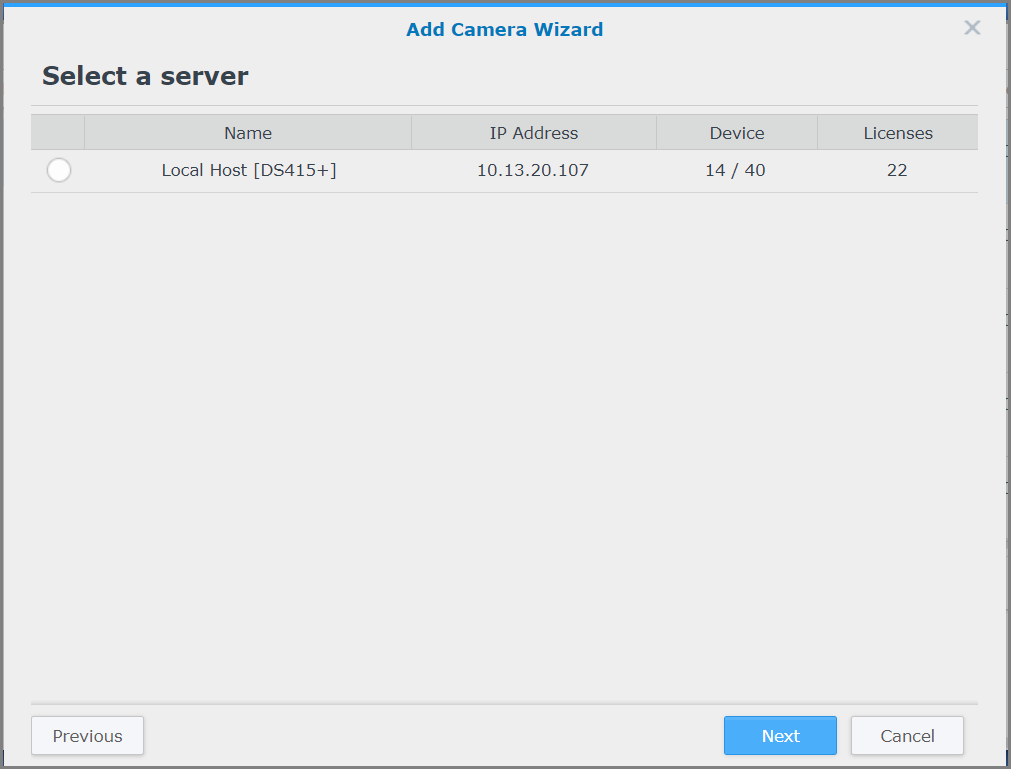
1. Thiết lập thông tin Camera IP
Bước 1: Trong phần Information , nhấp vào biểu tượng tìm kiếm ở bên phải IP address để mở cửa sổ Camera search result. Surveillance Station sẽ tự động tìm kiếm các thiết bị có thể kết nối trongmạng.
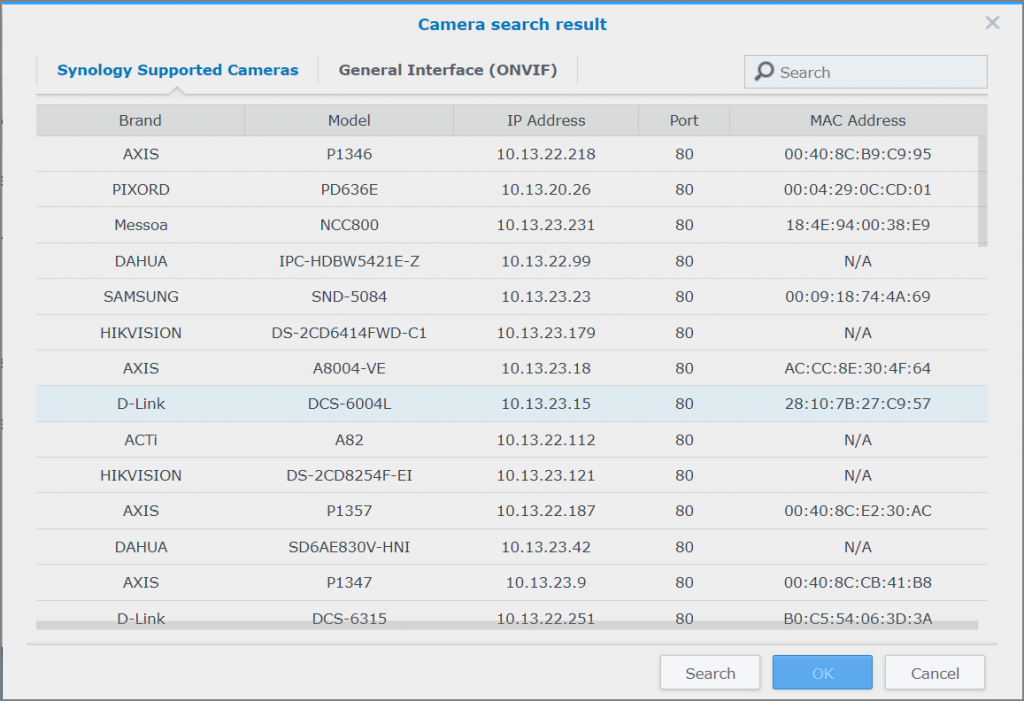 Bước 2: Chọn Camera IP > OK. Name, IP address, Port, Brand, Camera model, Username và Password của Camera IP, và các mục cài đặt khác sẽ được thêm tự động.
Bước 2: Chọn Camera IP > OK. Name, IP address, Port, Brand, Camera model, Username và Password của Camera IP, và các mục cài đặt khác sẽ được thêm tự động.
Bước 3: Một số Camera IP cũng hỗ trợ Firmware, TV standard, Mount type, Video channel, và UPnP. Để sử dụng các chức năng này, trước tiên hãy đảm bảo bật chúng trên camera trước.
Bước 4: Hoàn tất cài đặt Information > chọn Test Connection để đảm bảo Surveillance Station được kết nối với Camera. Nếu đã kết nối Camera với thiết bị của mình, dấu stick màu xanh sẽ xuất hiện và bạn có thể hình ảnh của camera bên phải.
Bước 5:
- Nếu chọn Complete Setup, các cài đặt video khác sẽ được hiển thị trong trang tiếp theo.
- Nếu chọn Quick Setup , Surveillance Station sẽ hoàn tất với cài đặt mặc định.
2. Thiết lập cài đặt video
Điều chỉnh Video format, Audio format, Streaming profile, Resolution, Frame rate, Bitrate control, và Image quality. Tùy thuộc vào Camera, có thể thiết lập tối đa 3 đường stream đồng thời.
3. Thiết lập cài đặt recording
Điều chỉnh thời gian Pre-recording time before an event và Post-recording time after an event. Chúng ta có thể cài đặt cấu hình Keep the files within (days) và Limit the archive folder up to (GB) để việc quản lý video được lưu trữ và thiết lập Customize archive folder names, Customize file name prefix, và Recording storage.
4. Thiết lập lịch ghi hình(schedule)
- Xác định thời gian bắt đầu lưu video liên tục và thời gian để kích hoạt tính năng phát hiện sự kiện.
- Chọn chế độ ghi và kéo chuột trên thời gian biểu phía dưới để áp dụng các cài đặt.
- Chọn Finish.
Đảm bảo rằng Camera được thiết lập chính xác
Sau khi cài đặt xong, Camera sẽ xuất hiện trong danh sách với status của chúng được hiển thị sau tên thiết bị.
- Quá trình thiết lập và kết nối với camera khoảng vài phút. Sau đó, trạng thái sẽ là “Activating“.
- Nếu Surveillance Station không thể kết nối với Camera của bạn và nhận các luồng streams video, trạng thái sẽ là “Disconnected” và đưa ra các lý do có thể xảy ra.
Hãy liên hệ qua thông tin bên dưới với MNS để được hỗ trợ ngày lập tức nhé.
0941 914 979(Huy) | mns.vn | support@mns.vn